Hvordan åpne HEIC i Photoshop? – Konverter HEIC til JPG nå!
Som dere alle vet, er Photoshop et utmerket verktøy for å redigere bilder og støtter nesten alle bildefiltyper. Men millioner av mennesker har problemer med å åpne HEIC-filer i Photoshop, enten de bruker en Mac eller Windows-PC. Hvorfor? Når Apple lanserer det nye bildefilformatet, HEIC, er ulempen at de fleste systemer og plattformer ikke støtter dette, inkludert Photoshop. Heldigvis fikk du dekket dette innlegget! Fortsett å lese for å lære hvordan du åpner HEIC i Photoshop.
Guideliste
Del 1: Støtter Photoshop HEIC? Hvordan åpne HEIC i Photoshop Del 2: Den enkleste måten å åpne HEIC i Photoshop etter konvertering Del 3: Vanlige spørsmål om hvordan du åpner HEIC i PhotoshopDa Apple introduserte det nye filformatet, HEIC, ble det et utmerket alternativ for folk siden det produserer bilder av høy kvalitet. Flere systemer og plattformer støtter imidlertid ikke dette formatet, selv om det inneholder en utmerket komprimert kvalitet.
Hvis du har brukt Photoshop til å redigere bilder, tror du kanskje det kan håndtere denne typen bildeformat siden du har redigert bilder – med hvilket som helst filformat – uten problemer. Men ting vil endre seg med HEIC-filen. Photoshop støtter ikke HEIC-bildeformat, så du kan ikke åpne det. Du vil ikke se noe annet enn en grå farge når du åpner HEIC-bildet i Photoshop. Og det indikerer ganske enkelt at appen ikke kan og ikke vil gjenkjenne HEIC og hindrer deg i å redigere den inn i programmet.
Så for å redigere HEIC-bilder i Photoshop på din Windows-PC eller Mac, er en detaljert veiledning gitt for deg, enten du er Windows- eller Mac-bruker. Fortsett å lese og lær hvordan du åpner HEIC i Photoshop.
Slik åpner du HEIC i Photoshop på Windows-PC:
Hvis du bruker den nyeste Windows 10/11, kan du direkte installere en utvidelse fra Microsoft, kalt HEIF. Det vil be din Windows-PC om å lese og åpne HEIC-bildefilen i Photoshop.
Men hvis PC-en din kjører på Windows 7 eller 8, kan det hende du trenger et tredjepartsprogram for å hjelpe. En guide nedenfor vil følge deg for å åpne HEIC i Photoshop på Windows-PC:
Trinn 1Gå til Microsoft Store på din Windows-PC som kjører Windows 10 og 11. Deretter må du søke etter HEIF bildeutvidelser.
Steg 2Når du har funnet den, last ned og installer den. Etter det åpner du HEIC i Photoshop. Bildefilen bør åpnes umiddelbart. Hvis ikke, fortsett til følgende trinn.
Trinn 3Vurder å konvertere bildet i MS bilder app. For å gjøre det, under Rediger og opprett menyen, klikk Redigere og velg Lagre en kopi alternativ. Nå vil du se bildet i JPG-format. For brukere av tidligere versjoner må du bruke en tredjepartskonvertering.
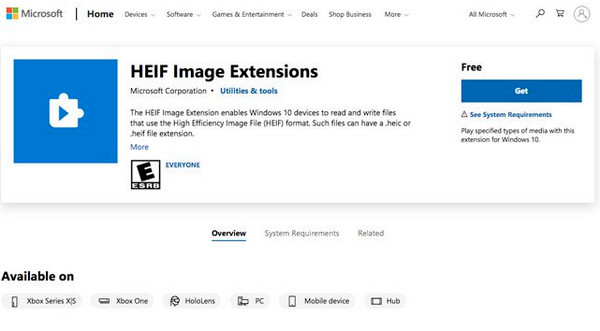
Slik åpner du HEIC i Photoshop på Mac:
Faktisk støttes HEIC-filer på macOS High Sierra eller den nyeste versjonen med riktig preferanse. Følg trinnene nedenfor for å åpne HEIC i Photoshop på din Mac:
Trinn 1Sørg for at du har den nyeste versjonen av Photoshop på din Mac og abonner på tjenesten før du åpner HEIC.
Steg 2For å starte, gå til Redigere fra menyen ovenfor og velg Preferanse i rullegardinmenyen. Og klikk på Camera Raw alternativet fra sidemenyen.
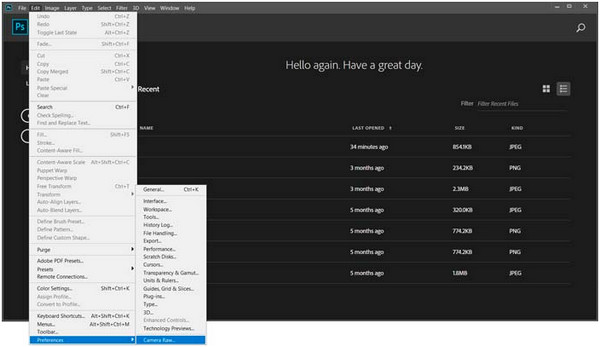
Trinn 3Når Camera Raw-innstillinger dialogboksen vises, gå til Filhåndtering. Der må du velge enten Åpne JPEG-er og HEIC-er automatisk med innstillinger eller åpne automatisk alle støttede JPEG-er og HEIC-er alternativer.
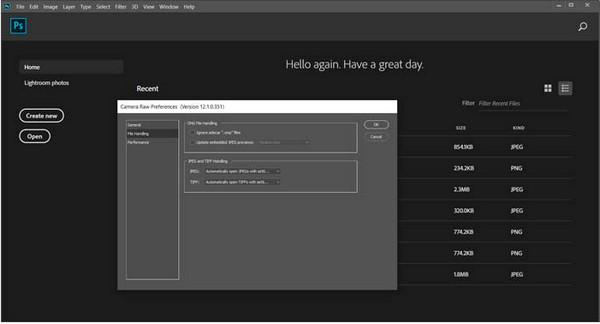
Trinn 4For å bekrefte, klikk på OK for å lukke dialogvinduet. Til slutt klikker du på Fil og deretter Åpne for å velge HEIC-filene du ønsker å redigere i Photoshop. HEIC-bildefilen skal være åpen nå.
Del 2: Den enkleste måten å åpne HEIC i Photoshop etter konvertering
For den enkleste måten å åpne HEIC i Photoshop, er det best å konvertere den til JPEG. Photoshop støtter sterkt dette bildeformatet, så begynn å bruke nettet 4Easysoft gratis HEIC-konverterer nå gratis! Med dette verktøyet kan du raskt konvertere HEIC til JPEG, og du kan sette inn eller bruke det konverterte bildet på alle verktøy. Videre, hvis du har flere filer å konvertere, kan du gjøre batchkonvertering med denne online-konverteren! Uten videre kan du ta en titt på hovedfunksjonene dette verktøyet tilbyr og lære hvordan du åpner HEIC i Photoshop.
- Lar deg raskt konvertere batch av HEIC til et mye mer kompatibelt format for Photoshop, JPEG.
- Bevar den originale høykvaliteten og behold exif-dataene til HEIC-bildene dine.
- Gjør batchkonvertering for flere filer, slik at du kan få dem alle på en gang – ikke kast bort tiden din.
- Konverteringsprosessen er ganske rask; du trenger bare å importere HEIC-filen, så konverteres den umiddelbart.
Trinn 1Gå til den offisielle nettsiden til 4Easysoft gratis HEIC-konverterer på hvilken som helst nettleser. Når du er i hovedgrensesnittet, velger du Legg til HEIC-filer knappen ved siden av nedlasting Desktop-alternativ siden du kan bruke dette nettbaserte verktøyet også som et skrivebordsprogram.
Steg 2Velg HEIC-filen fra datamaskinen. Når du er ferdig med å velge, klikk på Åpen, og konverteringsprosessen starter automatisk; det er ikke nødvendig å gjøre noe.
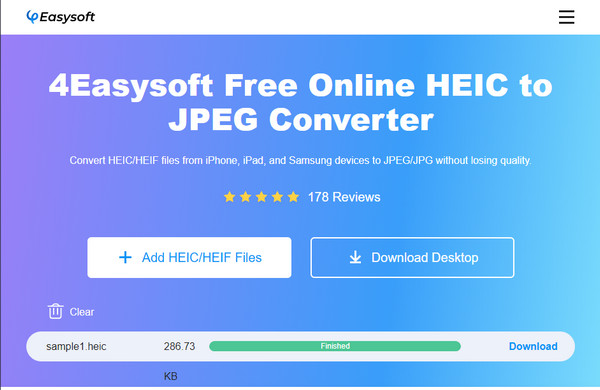
Trinn 3Vent til den er fullført til linjen snur grønn og sier Ferdig. Til slutt klikker du på nedlasting knappen for å lagre filen som JPG og raskt åpne den konverterte HEIC i Photoshop.
Del 3: Vanlige spørsmål om hvordan du åpner HEIC i Photoshop
-
Hvorfor kan ikke Photoshop åpne HEIC-bildefilformatet?
HEIC er begrenset når det gjelder plattformer og systemer på grunn av inkompatibilitet. Det kan være fordi det er et nytt bildeformat fra Apple. For eksempel har ikke Windows HEIC-kodeken, så den kan ikke åpne denne typen bildeformat, og heller ikke Photoshop.
-
Påvirker konvertering av HEIC til JPG kvaliteten?
Konvertering av HEIC til JPG vil opprettholde den opprinnelige kvaliteten. Men for å være sikker, bruk høyt foreslått programvare og utmerket på samme tid for å hjelpe deg med å konvertere HEIC til JPG i din foretrukne høykvalitetsutgang.
-
Kan jeg åpne en HEIC-fil enkelt på datamaskinen min?
Det ville være et problem for Windows-brukere siden du trenger HEIF-bildeutvidelsene fra Microsoft Store siden det ikke støtter dette formatet. I mellomtiden, for Mac-brukere, kan du enkelt åpne dem siden de regelmessig bruker HEIC-filer.
Konklusjon
Det er alt! Å redigere HEIC-filen i Photoshop er nå enkelt siden du har lært i dette innlegget måtene å åpne HEIC i Photoshop på Mac eller Windows PC. Men for å unngå vanskeligheter er det den enkleste måten å konvertere det til et mer kompatibelt format og deretter åpne det i Photoshop! Og du kan oppnå dette med 4Easysoft gratis HEIC-konverterer. Et skrivebords- og nettverktøy som lar deg konvertere HEIC til JPEG med enkle klikk. Og etter konvertering kan du åpne den og fritt gjøre ytterligere redigeringer i Photoshop.


